Πώς να διαγράψετε το λογαριασμό iCloud με / χωρίς κωδικό πρόσβασης
Εάν είστε χρήστης του iDevice τότε πρέπει να χρησιμοποιείτευπηρεσία iCloud για να δημιουργήσετε αντίγραφα ασφαλείας όλων των δεδομένων και του περιεχομένου σας. Όπως όλοι γνωρίζουμε ότι η δημιουργία αντιγράφων ασφαλείας δεδομένων στο iCloud μπορεί να μας βοηθήσει, αν έχουμε διαγράψει τα δεδομένα τυχαία ή η συσκευή μας έχει κλαπεί. Σε αυτή την περίπτωση μπορούμε εύκολα να επαναφέρουμε όλα τα δεδομένα στη συσκευή. Αλλά μερικές φορές θέλουμε να διαγράψουμε το iCloud λογαριασμό από το iDevice, αν δίνουμε τη συσκευή σε φίλους / οικογένεια ή πουλάμε σε κάποιον. Έχει βρει επίσης μερικές φορές αν κάποιος αγοράζει ένα δεύτερο iPhone, ο προηγούμενος ιδιοκτήτης ξεχάσει να διαγράψει τον λογαριασμό iCloud λόγω του οποίου ο χρήστης δεν μπορεί να προσθέσει νέο λογαριασμό. Σήμερα, θα συζητήσουμε πώς να διαγράψετε το λογαριασμό iCloud με / χωρίς κωδικό πρόσβασης.
- Μέρος 1: Πώς να διαγράψετε μόνιμα τον λογαριασμό iCloud χωρίς κωδικούς πρόσβασης (χωρίς απώλεια δεδομένων)
- Μέρος 2: Πώς να διαγράψετε το λογαριασμό iCloud σε συσκευές χωρίς κωδικό πρόσβασης (απώλεια δεδομένων)
- Μέρος 3: Πώς να διαγράψετε το λογαριασμό iCloud με κωδικό στο iPhone σας
- Μέρος 4: Πώς να απενεργοποιήσετε το iCloud σε Mac
- Μέρος 5: Πώς να αφαιρέσετε το iCloud στον υπολογιστή με Windows
Μέρος 1: Πώς να διαγράψετε μόνιμα τον λογαριασμό iCloud χωρίς κωδικούς πρόσβασης (χωρίς απώλεια δεδομένων)
Υπάρχουν πολλοί χρήστες που απλά θέλουν να καταργήσουνο λογαριασμός iCloud μόνιμα αλλά δεν ξέρουν πώς να το κάνουν.Η μέθοδος αυτή θα τους βοηθήσει να διαγράψουν μόνιμα το λογαριασμό iCloud χωρίς Passcodes χρησιμοποιώντας το Tenorshare 4uKey Το εργαλείο αυτό είναι ένα θαυμάσιο εργαλείο που μπορεί εύκολα να σπάσει τον 4ψήφιο κωδικό πρόσβασης ή 6ψήφιο κωδικό πρόσβασης Μπορεί να σπάσει ακόμη και το Face ID και το Touch ID από το iPhone με ευκολία.Το 4uKey υποστηρίζει την πιο πρόσφατη έκδοση του iOS 12.1 καθώς και το πιο πρόσφατο iPhone XS / XS Max / XR.Ακολουθήστε τα βήματα για να διαγράψετε μόνιμα το λογαριασμό iCloud από τη συσκευή σας.
Διαδικασία σχετικά με τον τρόπο διαγραφής μόνιμου λογαριασμού iCloud χωρίς κωδικούς πρόσβασης
Βήμα 1 Κατεβάστε και εγκαταστήστε το 4uKey στο PC / Mac και τοστη συνέχεια ξεκινήστε το λογισμικό για να ξεκινήσετε τη διαδικασία. Στη συνέχεια, επιλέξτε τη λειτουργία "Ξεκλείδωμα αναγνωριστικού της Apple". Αφού συνδέσετε το iPhone με υπολογιστή / Mac χρησιμοποιώντας καλώδιο USB και ξεκλειδώστε το. Το λογισμικό θα ανιχνεύσει αυτόματα το iPhone σας μόλις συνδέσετε το iPhone σας με PC / Mac. Κάντε κλικ στο κουμπί "Έναρξη" που μπορείτε να δείτε στην οθόνη.


Βήμα 2 Όταν εμφανιστεί η παρακάτω οθόνη, κάντε κλικ στο κουμπί "Έναρξη" για να συνεχίσετε. Αλλά υπάρχουν 2 σκηνές που μπορούμε να εντοπίσουμε. Το ένα είναι "Βρείτε το iPhone μου" είναι απενεργοποιημένο, το άλλο είναι "Βρείτε το iPhone μου" είναι ενεργοποιημένη.

2.1 Εάν η επιλογή "Βρείτε το iPhone μου" είναι απενεργοποιημένη, Το 4uKey θα καθορίσει τη διαδικασία σύντομα μετά το κουμπί "Έναρξη".

2.2 Αν το στοιχείο "Βρείτε το iPhone μου" είναι ενεργοποιημένο και το κομμάτι σας βρίσκεται κάτω από το iOS 12, Το 4uKey θα σας υπενθυμίσει ότι έχετε ρυθμίσει κάποιες ρυθμίσεις πρινδιαγράψτε το λογαριασμό iCloud από το iPhone. (Σημειώσεις: Το iOS 12 και παραπάνω δεν υποστηρίζεται.) Τα βήματα είναι: Πηγαίνετε στο "Ρυθμίσεις> Γενικά> Επαναφορά όλων των ρυθμίσεων". Αφού γίνει αυτό, η συσκευή σας θα επανεκκινήσει αυτόματα. Στη συνέχεια, το 4uKey αρχίζει να διαγράφει αμέσως το λογαριασμό iCloud.


Βίντεο σχετικά με τον τρόπο διαγραφής του λογαριασμού iCloud μόνιμα χωρίς κωδικούς πρόσβασης (χωρίς απώλεια δεδομένων)
Μέρος 2: Πώς να διαγράψετε το λογαριασμό iCloud σε συσκευές χωρίς κωδικό πρόσβασης (απώλεια δεδομένων)
Αν έχετε ξεχάσει τον κωδικό πρόσβασης iCloud ήδεν γνωρίζετε τον κωδικό από την αρχή όταν αγοράσατε το δεύτερο χέρι iPhone τότε μπορείτε να χρησιμοποιήσετε αυτήν τη μέθοδο για να διαγράψετε το λογαριασμό iCloud στο iDevice χωρίς κανένα πρόβλημα.Η μέθοδος είναι λίγο μεγάλη σε σύγκριση με άλλες μεθόδους αλλά αξίζει να δοκιμάσετε. Βεβαιωθείτε ότι ακολουθείτε κάθε βήμα σωστά όπως αναφέρεται παρακάτω.
Διαδικασία σχετικά με τον τρόπο διαγραφής του λογαριασμού iCloud χωρίς κωδικό πρόσβασης
- 1. Πηγαίνετε πρώτα στις Ρυθμίσεις του iPhone σας >> Πατήστε στο iCloud.
- 2. Στη συνέχεια μετακινηθείτε και μεταβείτε στο κάτω μέρος της οθόνης όπου θα υπάρχει η επιλογή Sign Out. Πατήστε Σύνδεση.
- 3. Θα λάβετε κάποιο μήνυμα επιβεβαίωσης popup στην οθόνη. Απλά κάντε κλικ στην επιλογή διαγραφής του μηνύματος επιβεβαίωσης και ακολουθήστε τα βήματα μέχρι να μην δείτε το μήνυμα που ζητά κωδικό πρόσβασης Apple ID.
- 4. Τώρα αγγίξτε το κουμπί Ακύρωση και επιστρέψτε στο μενού ρυθμίσεων όπου πρέπει να πατήσετε στην επιλογή Γενικά.
- 5. Μετακινηθείτε μέχρι το κάτω μέρος της οθόνης. Κάντε κλικ στην επιλογή Επαναφορά και, στη συνέχεια, κάντε κλικ στην επιλογή Επαναφορά όλων των ρυθμίσεων.
- 6. Μετά από αυτό πρέπει να εισαγάγετε τον κωδικό πρόσβασης [αν έχετε ορίσει] και στη συνέχεια να επιβεβαιώσετε το αίτημά σας. Θα χρειαστεί λίγος χρόνος για να ενεργοποιήσετε το τηλέφωνο.
- 7. Πάλι πηγαίνετε στις ρυθμίσεις >> iCloud >> μετακινηθείτε προς τα κάτω και πατήστε το κουμπί Αποσύνδεση.
- 8. Έχετε διαγράψει επιτυχώς το λογαριασμό iCloud στη συσκευή σας χωρίς κωδικό πρόσβασης.
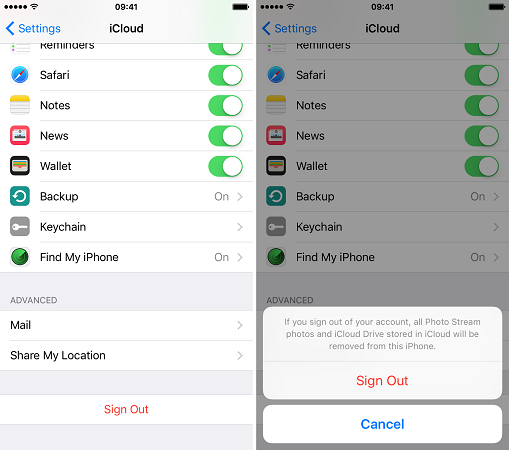
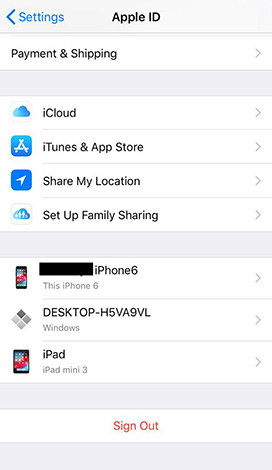

Μέρος 4: Πώς να απενεργοποιήσετε το iCloud σε Mac
Αν είστε χρήστης Mac και δεν ξέρετε πώς νααπενεργοποιήστε το iCloud τότε αυτή η μέθοδος θα σας βοηθήσει πολύ. Δεν χρειάζεται να ανησυχείτε πλέον, καθώς η διαδικασία διαγραφής του iCloud από το Mac είναι απλή και εύκολη. Θα πρέπει να υπάρχει πρόσβαση στο Internet στο Mac για να ολοκληρωθεί η διαδικασία κατάργησης του iCloud σε Mac.
Διαδικασία σχετικά με τον τρόπο διαγραφής του iCloud από Mac
- 1. Πρώτα ενεργοποιήστε το Mac και, στη συνέχεια, κάντε κλικ στο μενού Apple (το οποίο θα βρίσκεται στην επάνω αριστερή γωνία της οθόνης). Στην οθόνη θα εμφανιστεί ένα αναπτυσσόμενο μενού >> κάντε κλικ στις Προτιμήσεις συστήματος.
- 2. Στη συνέχεια, κάντε κλικ στην επιλογή iCloud ανάμεσα σε πολλές επιλογές που μπορείτε να δείτε στην οθόνη.
- 3. Στη συνέχεια κάντε κλικ στην επιλογή Αποσύνδεση που θα βρίσκεται στην κάτω αριστερή γωνία της οθόνης.
- 4. Επιλέξτε τα δεδομένα που θέλετε να διατηρήσετε ένα αντίγραφο στο Mac και, στη συνέχεια, κάντε κλικ στο "Keep a Copy".
- 5. Ίσως να έχετε και ένα παράθυρο διαλόγου όπου θα λέγεται ότι αποθηκεύετε ή αφαιρείτε τον κωδικό πρόσβασης iCloud από τη μορφή Mac. Επιλέξτε όπως σας ευκολία και, στη συνέχεια, πληκτρολογήστε τον κωδικό πρόσβασης Apple ID στο διαγραμμένο iCloud από το Mac σας.




Μέρος 3: Πώς να διαγράψετε το λογαριασμό iCloud με κωδικό στο iPhone σας
Αν γνωρίζετε τον κωδικό πρόσβασης Apple ID του λογαριασμούπου σχετίζεται με το τηλέφωνο τότε γίνεται πολύ εύκολο να διαγράψετε το λογαριασμό iCloud από το iPhone. Αυτή η μέθοδος είναι απλή και ο καθένας μπορεί να το χρησιμοποιήσει χωρίς κανένα πρόβλημα. Το μόνο που χρειάζεται να έχετε είναι ένα Wi-Fi συνδεδεμένο στο iPhone σας ή ακόμη και τα δεδομένα κινητής τηλεφωνίας θα λειτουργήσουν, ακολουθώντας τα βήματα που αναφέρονται παρακάτω.
Διαδικασία για τον τρόπο κατάργησης του λογαριασμού iCloud με κωδικό πρόσβασης
Βήμα 1 Μεταβείτε στις Ρυθμίσεις του iPhone σας και πατήστε στο όνομά σας [το οποίο μπορείτε να δείτε στο επάνω μέρος της οθόνης].

Βήμα 2 Τώρα μετακινηθείτε προς τα κάτω και πηγαίνετε στο κάτω μέρος της οθόνης όπου μπορείτε να δείτε την επιλογή Αποσύνδεση. Κάντε κλικ σε αυτό.

Βήμα 3 Θα σας ζητηθεί να πληκτρολογήσετε τον κωδικό σας Apple ID. Απλώς πληκτρολογήστε τον κωδικό πρόσβασης και πατήστε "Απενεργοποίηση".
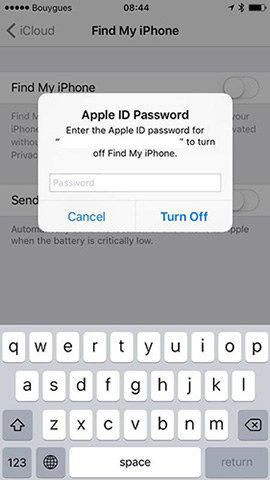
Βήμα 4 Επιλέξτε τα δεδομένα που θέλετε να διατηρήσετε ένα αντίγραφο στο iPhone σας και, στη συνέχεια, κάντε κλικ στην επιλογή Αποσύνδεση.

Βήμα 5 Θα εμφανιστεί ένα μήνυμα επιβεβαίωσης στην οθόνη. Κάντε ξανά κλικ στο Sign Out.
Μέρος 5: Πώς να αφαιρέσετε το iCloud στον υπολογιστή των Windows
Εάν είστε χρήστης των Windows και προσπαθείτε να καταργήσετεiCloud από τον υπολογιστή αλλά δεν μπορείτε να το αφαιρέσετε, τότε καλύτερα να κοιτάξετε τα βήματα που αναφέρονται παρακάτω. Η διαδικασία διαγραφής του iCloud στον υπολογιστή με Windows είναι τόσο εύκολη όσο η αφαίρεση του iCloud από Mac. Δεν χρειάζεται να περάσετε από μακρά και ταραχώδη διαδικασία για να ολοκληρώσετε το έργο σας. Απλά ακολουθήστε ό, τι δίνεται παρακάτω:
- 1. Ανοίξτε πρώτα τον υπολογιστή με Windows και κάντε κλικ στο μενού Έναρξη [εικονίδιο των Windows].
- 2. Στη συνέχεια πληκτρολογήστε iCloud στη γραμμή αναζήτησης για να έχετε εύκολα την εφαρμογή iCloud. Κάντε κλικ στο iCloud μόλις δείτε στο παράθυρο έναρξης.
- 3. Μόλις εισέλθετε στην εφαρμογή iCloud, κάντε κλικ στην επιλογή Sign Out [[Sign Out] [που μπορείτε να βρείτε στο κάτω αριστερό μέρος της οθόνης].
- 4. Τώρα κάντε κλικ στην επιλογή "Διαγραφή από τον υπολογιστή" όταν εμφανίζεται ένα παράθυρο διαλόγου στην οθόνη, το οποίο μερικές φορές θα σας κάνει να συνδεθείτε από τον υπολογιστή.


Συμπέρασμα:
Σε αυτό το άρθρο μάθατε πώς να διαγράψετεiCloud με / χωρίς κωδικό πρόσβασης. Ας ελπίσουμε ότι δεν θα έχετε κανένα πρόβλημα με την κατάργηση του iCloud από το iPhone / iPad, το Mac ή τον Υπολογιστή Windows (Remember https://www.tenorshare.com/iphone-backup/how-to-backup-iphone.html πριν κάνετε Όλες οι λύσεις) Ενημερώστε μας αν έχετε κάποιο ερώτημα στην ενότητα σχολίων.






![[Οδηγός] Πώς να αποσυνδεθείτε από το iCloud χωρίς κωδικό πρόσβασης](/images/icloud/guide-how-to-sign-out-of-icloud-without-password.jpg)



